电脑文件夹是我们整理杂乱文件、保存重要数据的基本工具,为了保护数据安全,我们需要对文件夹进行加密,从而降低数据泄露风险。那么,电脑怎么设置加密文件夹呢?下面我们就来了解一下。
文件夹加密超级大师
每个人的文件夹加密需求各不相同,所以,需要采用不同的加密方式。而文件夹加密超级大师支持五种文件夹加密类型,可满足各种文件夹加密需求。
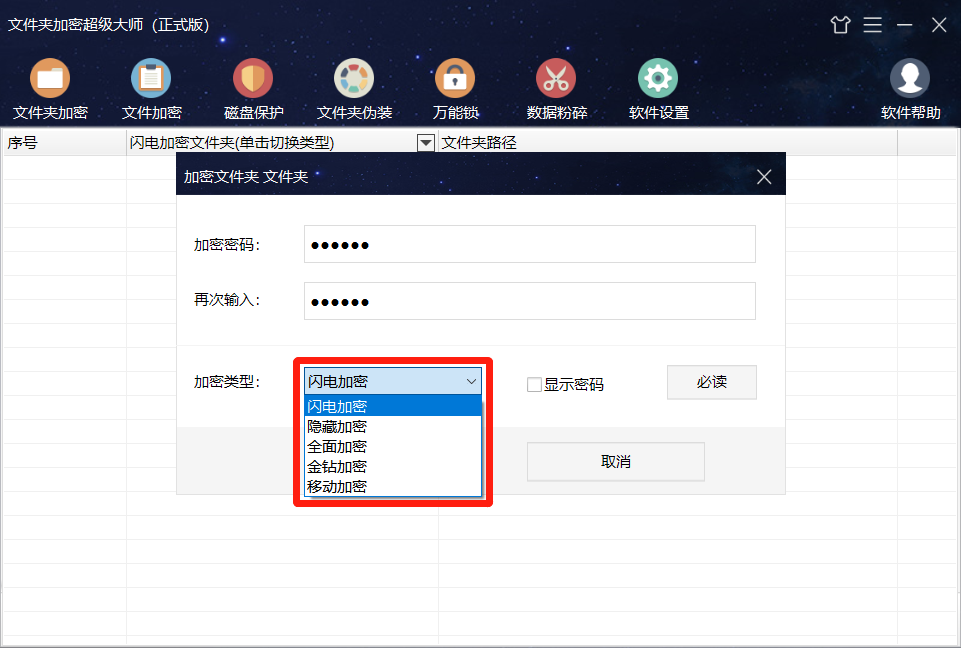
- 闪电加密:具有极快的加密速度,对文件夹大小没有限制,加密后的文件夹可以防删除、防复制、防移动。
- 隐藏加密:加密效果与闪电加密相同。加密后的文件夹会被隐藏,只能通过软件才能打开或解密。
- 全面加密:可以加密文件夹中的全部文件,打开文件夹不需要密码,打开其中文件需要输入正确密码才能使用。支持单独解密和全部解密。
- 金钻加密:可以将文件夹打包加密成加密文件,没有正确密码无法解密,不解密任何人无法获取加密数据。文件夹最大不能超过4G。
- 移动加密:可以将文件夹加密成exe可执行文件,可移动到其他未安装加密软件的电脑上解密使用。文件夹最大不能超过4G。
在这五种文件夹加密类型中,全面加密、金钻加密和移动加密采用国际先进加密算法,拥有极高的加密强度。但也正因如此,这三种文件夹加密类型不支持密码恢复,使用时请务必牢记加密密码。
同时,文件夹加密超级大师还支持文件夹批量加密功能,可一次性加密多个文件夹,并支持闪电加密和隐藏加密两种加密类型,可有效提高文件夹加密效率。
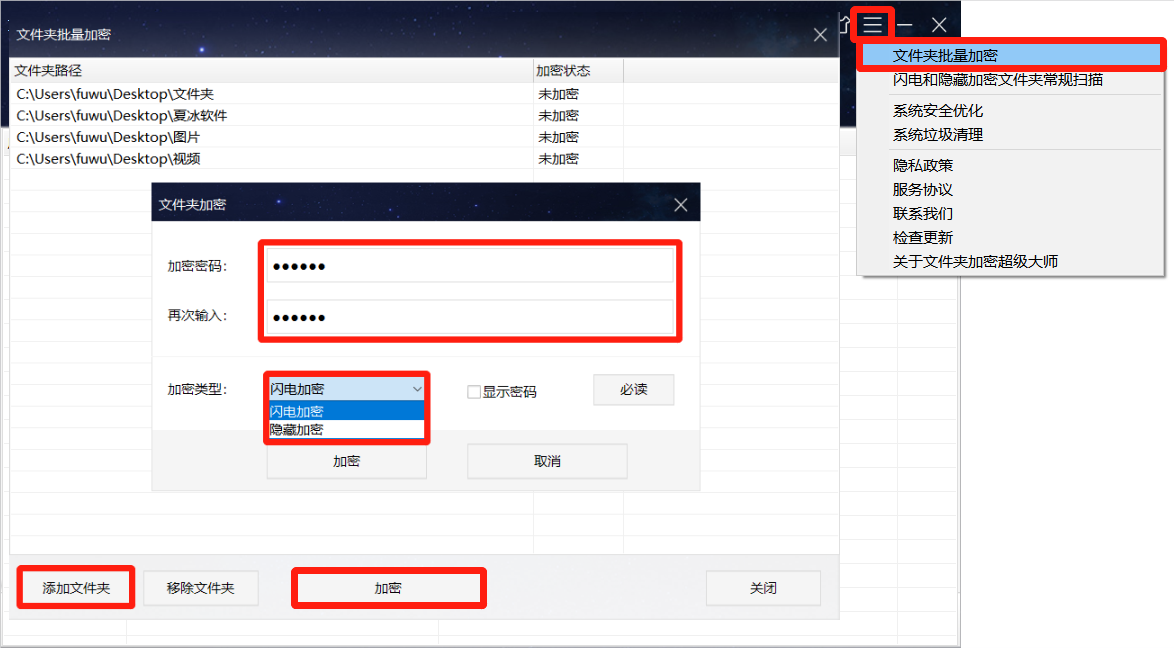
文件夹只读加密专家
如果文件夹加密后需要多个用户共同使用,并且需要每个用户拥有不同的权限,那么则可以使用文件夹只读加密专家,来为加密文件夹添加不同权限的用户。
文件夹只读加密专家支持批量加密文件夹,同时还可以加密电脑本地磁盘,操作十分简单,完成“添加文件夹/磁盘”-“普通用户权限设置”-“高级选项”-“立即加密”即可。
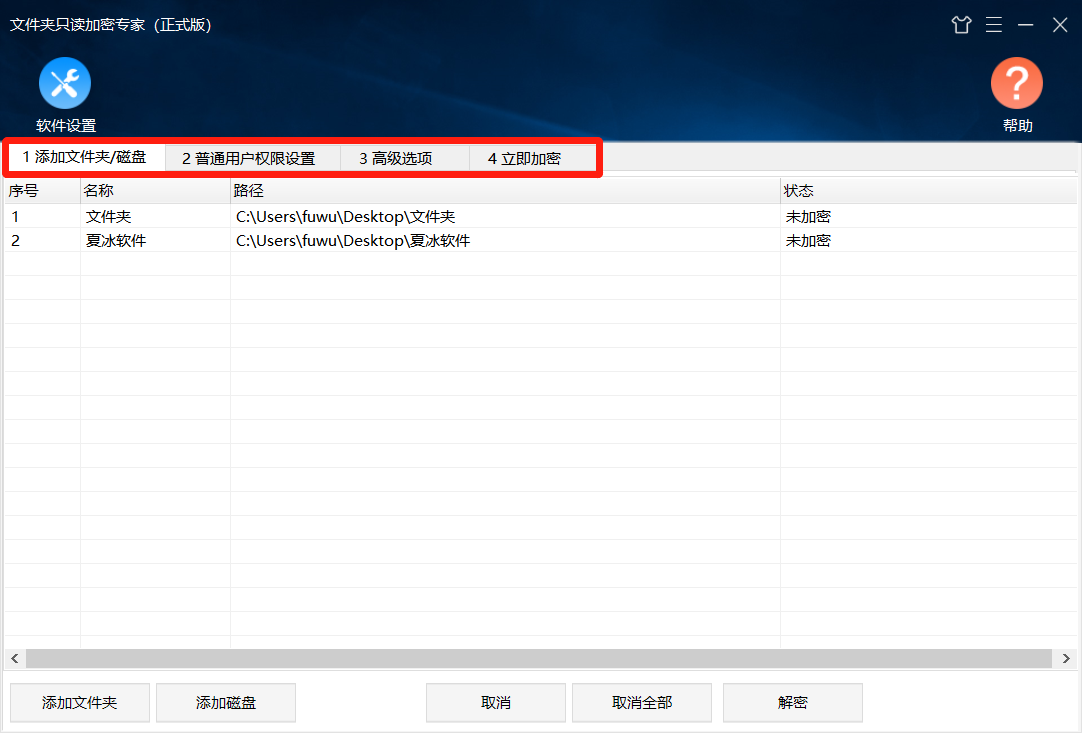
文件夹只读加密专家拥有强大的用户权限管理功能,可以为文件夹设置多个访问用户,并可以为每个用户分配不同的使用权限。软件支持只读权限、读写权限、完全权限,也可以自定义设置用户权限,还能够设置用户使用文件夹的次数和有效期。
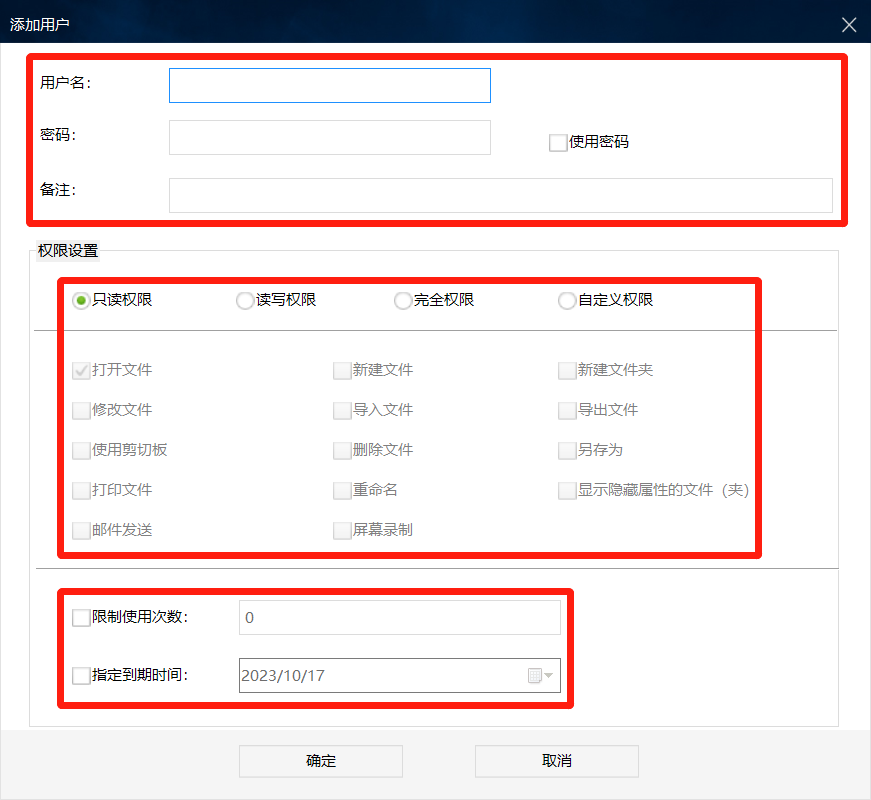
加密完成后,文件夹中的数据会全部被隐藏加密,使用时需要运行加密客户端,输入正确的用户名和密码即可进入并使用相应的权限。管理员用户登录加密客户端则拥有全部权限,可管理普通用户以及修改用户权限、管理员密码。
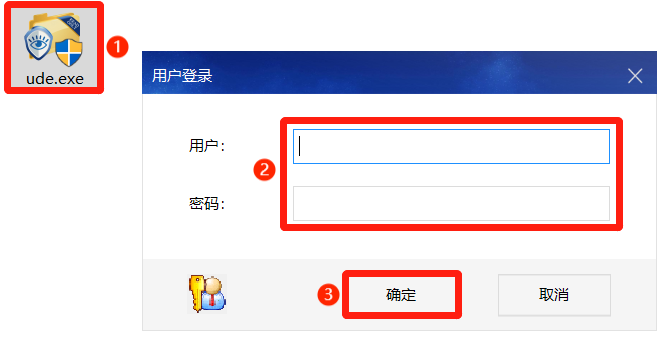
超级秘密文件夹
如果其他人无法发现文件夹,自然也就无法获取文件夹中的重要数据,所以我们可以使用超级秘密文件夹来对文件夹进行加密。
超级秘密文件夹在安装后,会在电脑中隐身运行,不会留下任何痕迹,在使用时通过热键来打开软件。其他人不知道软件热键,也无法发现电脑中安装的文件夹加密软件。
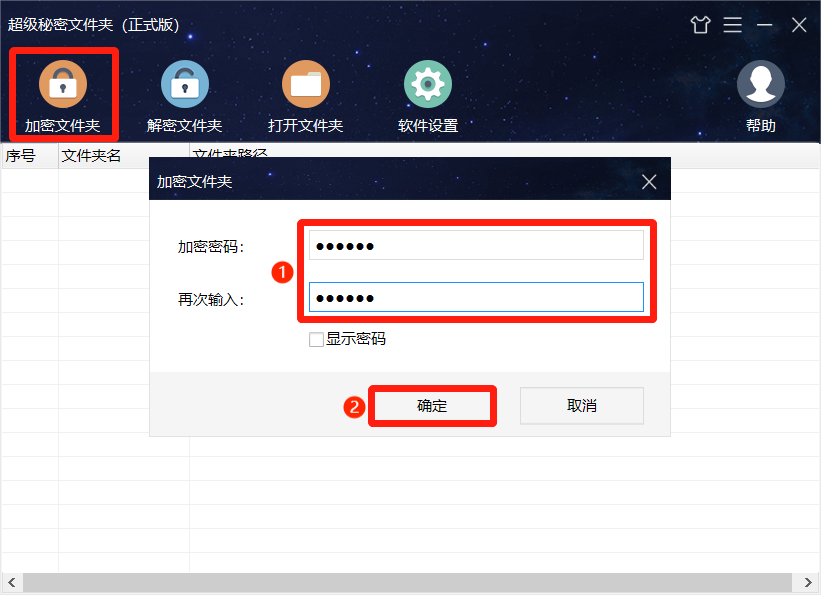
使用超级秘密文件夹加密后的文件夹会在电脑中消失,只能通过软件才能打开使用,使用完关闭后,会自动恢复到加密状态,无需手动进行加密。
文件夹加密是保障数据安全的重要手段,在加密时一定要根据自身的加密需求,选择专业的文件夹加密软件,让重要数据高枕无忧。










